IPhoneのモバイルデータ統計を自動的にリセットする方法

iPhoneのモバイルデータ統計を自動的にリセットする方法について詳しく解説します。ショートカットを利用して手間を省きましょう。
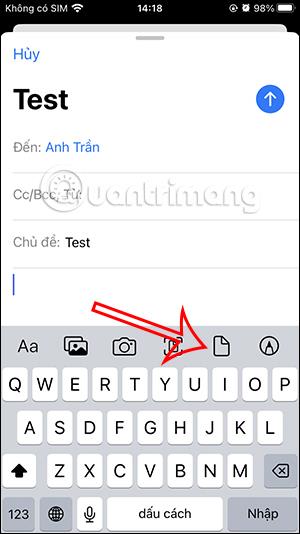
デフォルトでは、iPhone のメール アプリでは、最大 20 MB または 25 MB の添付ファイル付きメールの送信のみに制限されています。ただし、メール アプリには、iCloud メールを使用して大きな添付ファイルを転送できるメール ドロップ オプションもあり、ユーザーが問題なくメール送信を完了できるようになります。そのため、Gmail で大きなメールを送信する場合のように、ファイル サイズを削減するための他のツールは必要ありません。以下の記事では、iPhone で Mail Drop を使用する方法を説明します。
iPhone での Mail Drop の使用手順
ステップ1:
iPhone のメール アプリケーション インターフェイスで、メッセージの送信先の電子メール アドレス、付随するテキスト コンテンツを入力し、ファイルアイコンをクリックして送信するファイルを添付します。
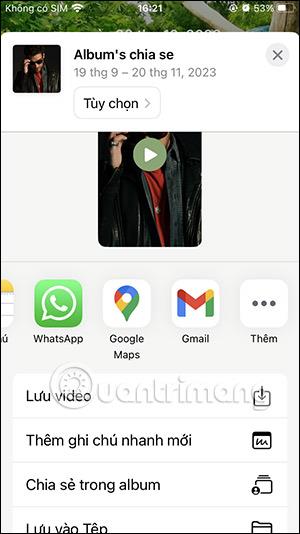
ステップ2:
ユーザーは iPhone で送信したいファイルを選択します。次に、右上隅にある青い送信アイコンをクリックして電子メールを送信します。
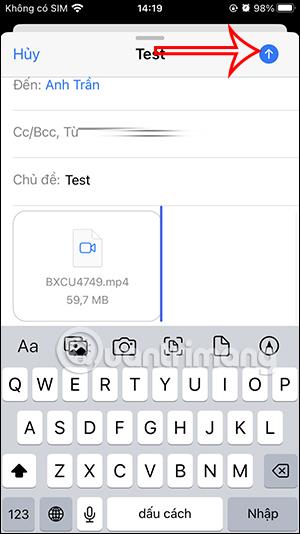
ステップ 3:
その後、添付ファイルのサイズが指定された量を超えたため、メール アプリケーションはユーザーにオプションを提供しました。[メール ドロップを使用する]をクリックします。
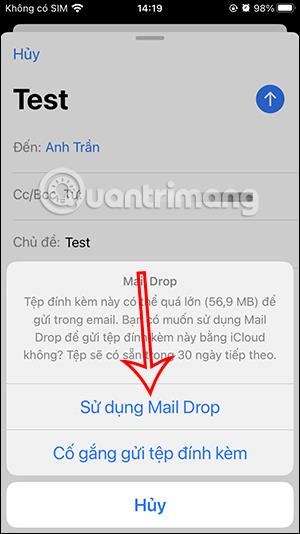
その直後、いつものように iCloud を使ってファイルが添付され、メールで送信されます。 iCoud の添付ファイルは 30 日間のみ有効であることに注意してください。
ステップ 4:
相手が電子メールを受信したら、「ダウンロード」をクリックするだけで、添付ファイルを含むインターフェースに切り替わります。
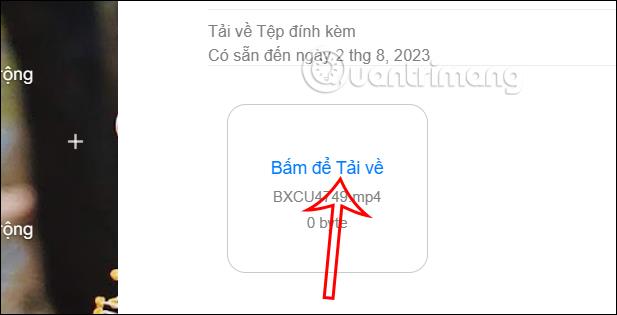
最終的にファイルが表示され、[デバイスにダウンロード] をタップしてファイルをダウンロードします。
iPhone での Mail Drop の使用に関するビデオチュートリアル
iPhoneのモバイルデータ統計を自動的にリセットする方法について詳しく解説します。ショートカットを利用して手間を省きましょう。
Zen Flip Clock アプリケーションは、iPhoneユーザーがフリップ時計を簡単に設定するための優れたオプションを提供します。
サッカー愛好家なら、このライブアクティビティ機能を活用し、iPhoneのロック画面に2022年ワールドカップのスコアを表示する方法をチェックしましょう。
初めての iPhone にインストールした最初の iOS アプリが何だったのか気になりますか?この記事では、その確認方法を詳しく解説します。
Apple がリリースしたばかりの iOS 16 バージョンには興味深い機能がたくさんありますが、Android で見たことのある機能もいくつかあります。
この記事では、iPhoneでビデオを自動的に繰り返す方法を詳しく解説します。ループ再生の手順を簡潔に説明し、便利なヒントも紹介します。
この記事では、iPadのNoteアプリで手書きのメモをコピーして貼り付ける最も簡単な方法を紹介します。iPadを使って手書きをデジタル化する方法を学びましょう。
iPhoneのメモに署名を挿入する方法をご紹介します。この機能は文書の保護に役立ち、コンテンツの盗用を防ぎます。
iPhoneでイベントカレンダーをロック画面に表示し、必要なときに簡単に確認できる方法を紹介します。今後のスケジュールを忘れないために、カレンダーのアプリケーションを活用しましょう。
iPad用Safariブラウザで、お気に入りバーを簡単に管理する方法について詳しく説明します。お気に入りバーを表示することで、ウェブサイトへのアクセスがより便利になります。








